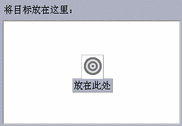为应用程序、操作或文档创建热键
-
在"热键编辑器"窗口,单击"新热建"。
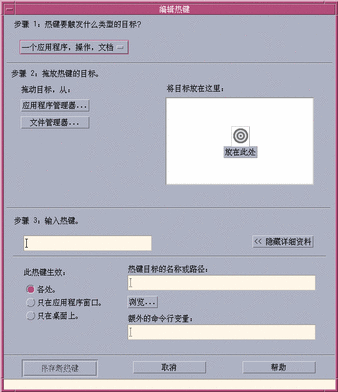
-
步骤 1,从下拉式菜单选择一个应用程序、操作、文档。
-
步骤 2,确定热键将影响的目标。
-
步骤 3,在文本字段内键入您选择的击键,该键将作为热键。
要定义热键在何处生效,可单击"显示详细资料"。
-
(可选的) 修改目标事件即将活动的地方和到目标事件的路径。
如果未指定,热键会在任何地方起作用。如果该目标事件不存在拖放选项,您还可以修改热键目标的名称或路径。
-
单击"保存并重新装入新热键"。
-
单击"取消"以关闭对话框。
-
在"热键编辑器"主窗口中,从"文件"菜单中选择"保存并重新装入"。
这将激活该热键。
一旦您已完成了创建一热键的工作,您可以开始创建另一新的热键而不用退出当前的"编辑键"对话框。
- © 2010, Oracle Corporation and/or its affiliates